
Windows10 で複数のファイルをまとめて印刷する方法をお探しでしょうか?その方法 Windows10 にあります。
同じファイルで複数ページある場合はそのまま印刷すれば良いだけです。しかしファイルとして分かれている場合、ファイルの種類が異なる場合は1つずつ開いて印刷するのは面倒ですし時間もかかりますよね。
ここでは、1回でまとめて複数ファイルを印刷する方法を解説します。
印刷キューから印刷

まず、スタートメニューから設定を開きましょう。

Windows の設定からデバイスを選択します。
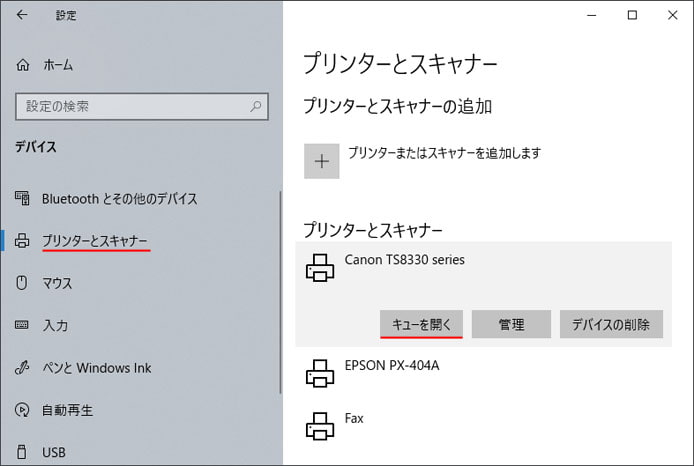
左メニューよりプリンターとスキャナーを選択し、印刷に使いたいプリンターのキューを開くボタンを押します。
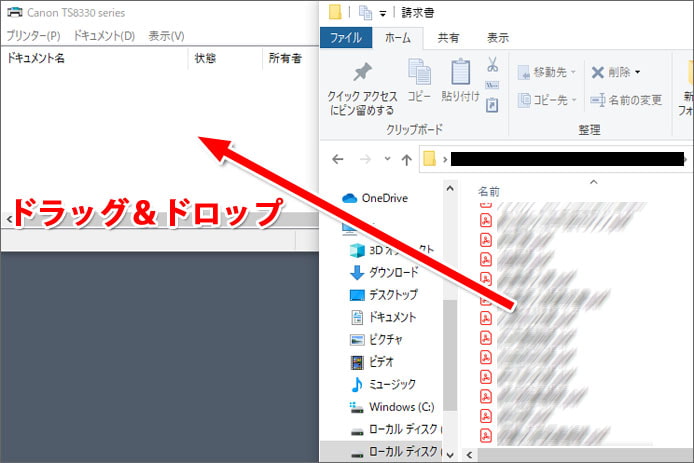
印刷キューウィンドウが開くので、その中に印刷したいファイルをマウスでまとめてドラッグアンドドロップします。
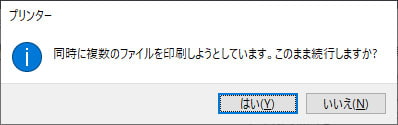
すると「同時に複数のファイルを印刷しようとしています。このまま続行しますか?」という確認画面が出ます。「はい」ボタンを押すと印刷が始まります。
エクスプローラーから印刷
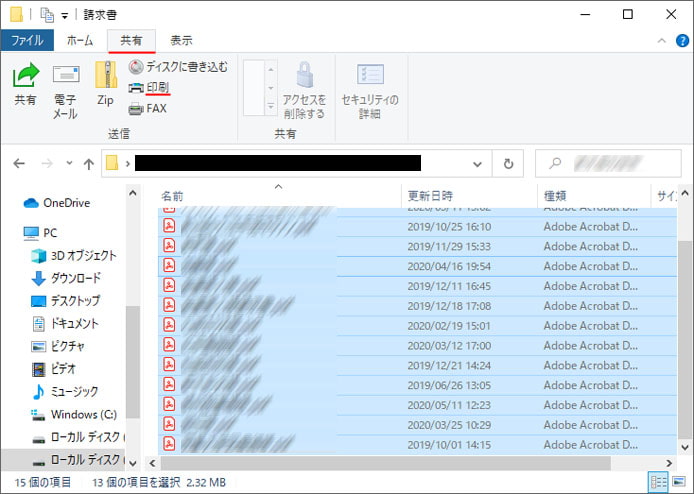
印刷したいファイルをマウスで複数選択して、画面上部の共有タブを開き「印刷」ボタンを押す事でも一括印刷できます。
おわりに
これらの方法を使えばファイルを1つずつ開いて印刷を行わなくても良いのです。同じファイルでも、異なるファイルでも OK です。作業時間の短縮に繋がります。
関連記事
印刷を中止する方法は?

